Adclick viruso šalinimas (Pašalinimo vadovas) - atnaujinta Geg 2021
Adclick viruso pašalinimas
Kas yra Adclick virusas?
Adclick yra teisėta reklamos paslauga, kuria gali piktnaudžiauti kibernetiniai nusikaltėliai
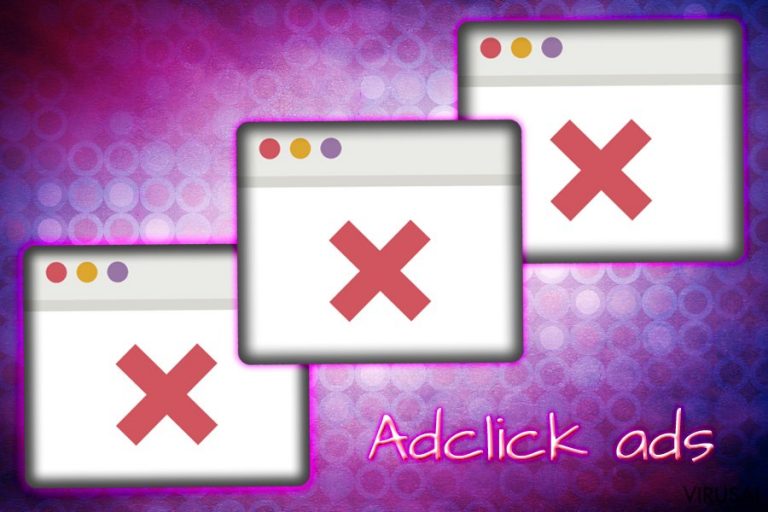
Adclick yra teisėta reklamos platforma, padedanti svetainių savininkams gauti pajamų iš jų lankytojams rodomų skelbimų. Tai gan geras patogus būdas interneto svetainių kūrėjams užsidirbti pinigų, tačiau kai kurie kibernetiniai nusikaltėliai gali išnaudoti šią paslaugą pasitelkdami reklamines programas, be perstojo rodančias įkyrius skelbimus „Google Chrome“, „Mozilla Firefox“, „Internet Explorer“, „Safari“ ar kitose naršyklėse.
Interneto svetainėse rodomi teisėti skelbimai būna įterpti į jį. Tuo tarpu paslauga piktnaudžiaujantys ir tam adware tipo programas naudojantys skelbimai bus matomi kiekvienoje vartotojo aplankytoje svetainėje. Be to, verta įsidėmėti, kad tokia programinė įranga netgi sugeba sekti vartotojų naršymo įpročius, kad nukreipti tikslingesnes reklamas. Dėl tokio elgesio kaip kurie vartotojai sako, kad tai – Adclick virusas.
| Apžvalga | |
| Pavadinimas | Adclick arba Ad-Click |
| Tipas | Reklaminė programa (ang. adware) |
| Infiltracija | Įdiegiama drauge su programinės įrangos paketu arba atsisiuntus iš neaiškių interneto puslapių |
| Simptomai | Vartotojas pradeda matyti įkyrias reklamas, įvairias remiamas nuorodas, patiria peradresavimus ir pan. |
| Pagrindiniai pavojai | Rizikuojama, jog bus renkama neskelbtina informacija, netyčia bus atsisiųstos kenkėjiškos programos |
| Pašalinimas | Vadovaukitės žemiau pateiktomis instrukcijomis ir rekomenduojama nuskaityti įrenginį naudojant FortectIntego |
Techniškai niekas iš kibernetinio saugumo specialistų nelaikys Ad-Click kenkėjiška programa, nes ji neturi jokių tokiai programai būdingų savybių. T. y., nėra sugadinami jokie sistemos failai ir ji pati savęs neplatina. Reklaminės programos patenka į sistemą naudojant abejotiną platinimo metodą, nes dauguma žmonių jas įdiegia to net nepastebėdami, drauge su kitomis programomis. Taip nutinka todėl, jog papildomos potencialiai nepageidaujamos programos slepiasi išplėstiniame diegimo metode, o dauguma vartotojų įdiegia programinė įrangą skubėdami ir naudodamiesi greitu diegimo metodu.
Nors reklaminė programinė įranga (ang. adware) nėra virusas, ji gali nukreipti vartotojus į potencialiai nesaugias interneto svetaines. Kai kuriuose interneto puslapiuose gali būti naudojamas kenkėjiškas JavaScript, kuris gali piktnaudžiauti sistemos pažeidžiamumu ir netgi automatiškai įdiegti kenkėjiškas programas. Tokiu atveju rizikuojama atsisiųsti įvairius pavojingus virusus ar tiesiog potencialiai nepageidaujamas programas. Tad rekomenduojama nespausti ant Adclick reklamų, tačiau jų neignoruoti, o imtis saugumą užtikrinančių veiksmų.
Adclick reklamos, kaip ir daugelis panašių reklamų kampanijų, gali iššokti bet kuriuo metu. Dažniausiai jos rodomos kaip iššokantys langai ir yra pažymėtos tokiais prierašais kaip:
- Bought to you by Adclick
- Ads by Adclick
- Adclick ads
- Powered by Adclick ir pan.
Tiesa, labai dažnai skelbimai gali išvis nebūti pažymėti, o tuomet gali būti sunkiau pašalinti Adclick. Nepaisant to, nepageidaujamas programas gali susekti ir eliminuoti patikima antivirusinė programa. Kai kurios programos taip pat gali išvis užkirsti potencialiai nepageidaujamų programų patekimą į sistemą, todėl verta investuoti į tokią programinę įrangą – ypač tuo atveju, jeigu manote, jog rizikuojate susidurti su infekcijomis.
Verta įsidėmėti, jog abejotina Adclick reklaminė programinė įranga gali rinkti įvairią neidentifikuojamą informaciją apie vartotojus. Nors tokie duomenys yra anonimiški, tačiau vis tiek gali būti netinkamai naudojami reklamos tikslais. Be to, reklaminėse kampanijose taip pat gali būti naudojama ir asmeninė informacija, pvz., vardas, adresas, el. paštas. Pasitelkus tokią informaciją įmanoma atlikti dar įkyresnius veiksmus, o tarp jų – tiesiogiai į pašto dėžutę vartotojams siunčiami šlamšto kategorijai priskiriami el. laiškai.
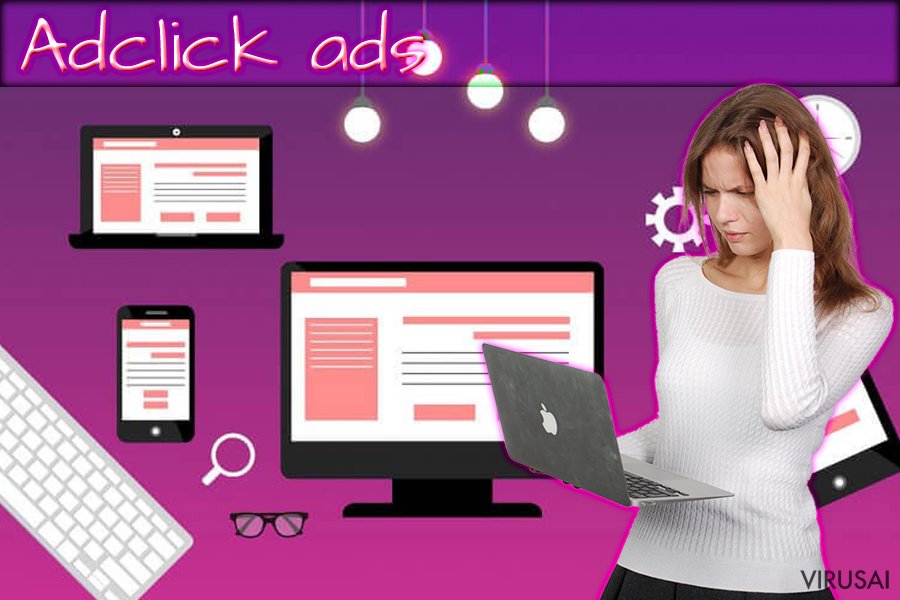
Apibendrinant, rekomenduojama nedelsti ir iš karto pašalinti Adclick reklaminę programinę įrangą iš kompiuterio. Jei nežinote kaip tai padaryti, šio straipsnio apačioje rasite išsamias instrukcijas. Be to, turėtumėte nuskaityti įrenginį naudodami FortectIntego. Taip įsitikinsite, jog visi nepageidaujamos programos atlikti pakeitimai buvo sutvarkyti ir nustatymai pakeisti į numatytuosius.
Potencialiai nepageidaujamos programos gali atsidurti kompiuteryje vartotojams to net nepastebint
Dažnai įkyrias reklamas rodančios programos yra platinamos pasitelkiant programinės įrangos paketus. Jos tiesiog būna įdiegiamos drauge su kitomis, kasdieniniame kompiuterio naudotojo gyvenime reikalingomis programomis. Pavyzdžiui, galbūt visai neseniai įdiegėte PDF failų skaitytuvą, garso redaktorių, medijos leistuvą ir t. t. O drauge su norėta programa, deja, į sistemą patalpinote ir potencialiai nepageidaujamą.
Jei nesuprantate kaip tai galėjo nutikti, įsidėmėkite, jog įdiegdami naują programą neturėtumėte naudoti greito ar rekomenduojamo įdiegimo būdo (ang. recommended/quick). Deja, skubėdami kuo greičiau įdiegti programą, nematote iš anksto užžymėtų papildomų varnelių, todėl nepastebite, jog drauge su norima programa įdiegiate ir papildomus nepageidaujamus įrankius.
Būtent todėl rekomenduojame diegimo metu pasirinkti išplėstinius nustatymus (ang. advanced/custom). Tokiu atveju matysite visus papildomus įrankius ir galėsite nuimti varneles nuo nepageidaujamų priedų. Jeigu elgsitės budriai, tuomet ateityje veikiausiai nesusidursite su potencialiai nepageidaujamomis programomis.
Ad-Click reklaminės programos pašalinimo būdai
Jei norite pašalinti Adclick, rekomenduojame vadovautis išsamiomis instrukcijomis, kurias rasite apačioje. Turėtumėte atidžiai atlikti kiekvieną pašalinimo žingsnį, kad tikrai sulauktumėte norimo rezultato ir pilnai atsikratytumėte adware tipui priskiriamos programos. Jei nepadarysite viso šalinimo proceso iki galo, tuomet rizikuojate, jog įrenginyje liks su programa susijusių komponentų. Be to, kai šalinimas bus baigtas, turėsite atkurti kiekvienos naršyklės nustatymus atskirai. Paaiškinimus kaip tai padaryti taip pat rasite apačioje.
Sėkmingai ištrinti Adclick virusą galite ir daug paprastesniu būdu – naudodami automatinio šalinimo įrankius, kurie gali aptikti reklamines programas. Su tokiu įrankiu sutaupysite savo laiką ir nereikės sukti galvos kaip tinkamai iki galo pašalinti nepageidaujamą programą. Jums tereikės pasirinkti patikimą saugos programą, ją atnaujinti, o tuomet pilnai nuskaityti visą sistemą.
Tam, kad sėkmingai panaikintumėte sistemines klaidas, kurios gali būti sukeltos virusų infekcijos, naudokitės FortectIntego. SpyHunter 5Combo Cleaner ir Malwarebytes programos gali būti naudojamos kitų potencialiai nepageidaujamų programų ir virusų bei jų komponentų aptikimui.
Rankinis Adclick viruso pašalinimas
Nepageidaujamų programų šalinimas iš Windows
Norėdami pašalinti Ad-Click reklaminę programinę įrangą iš Windows, atlikite šiuos žingsnius:
Norėdami pašalinti Adclick virusas iš Windows 10/8 įrenginių, atlikite šiuos veiksmus:
- Windows paieškos laukelyje įrašykite Control Panel ir paspauskite Enter arba spustelėkite ant paieškos rezultato.
- Programs dalyje pasirinkite Uninstall a program.

- Sąraše raskite įrašus, susijusius su Adclick virusas ar bet kuria kita neseniai įdiegta įtartina programa.
- Dešiniuoju pelės mygtuku spustelėkite programą ir pasirinkite Uninstall.
- Jei iššoko User Account Control, paspauskite Yes.
- Palaukite, kol bus baigtas pašalinimo procesas, o tada spustelėkite OK.

Jei naudojate Windows 7/XP, tuomet atlikite šiuos žingsnius:
- Spauskite Windows Start > Control Panel, esantį dešiniajame skydelyje (jeigu naudojate Windows XP spauskite Add/Remove Programs).
- Atsidūrę Control Panel pasirinkite Programs > Uninstall a program.

- Pasirinkite nepageidaujamą programą spustelėdami ją vieną kartą.
- Viršuje spauskite Uninstall/Change.
- Tam, kad patvirtintumėte žingsnį, spauskite Yes.
- Kai pašalinimas bus baigtas, spauskite OK.
Ištrinkite iš „Mac“
„Mac“:
- Meniu juostoje pasirinkite Go > Applications.
- Applications aplanke ieškokite visų susijusių įrašų.
- Spustelėkite programą ir vilkite ją į Trash (arba dešiniuoju pelės mygtuku spustelėkite ją ir pasirinkite Move to Trash).

Norėdami pilnai pašalinti nepageidaujamą programą, turite pasiekti Application Support, LaunchAgents ir LaunchDaemons aplankus ir ištrinti atitinkamus failus:
- Pasirinkite Go > Go to Folder.
- Įveskite /Library/Application Support ir paspauskite Go arba spustelėkite Enter.
- Application Support aplanke ieškokite abejotinų įrašų ir juos ištrinkite.
- Dabar tokiu pačiu būdu įveskite /Library/LaunchAgents ir /Library/LaunchDaemons aplankus ir nutraukite visus susijusius .plist failus.

Iš naujo nustatykite MS Edge/Chromium Edge
Pašalinkite nepageidaujamus plėtinius iš MS Edge:
- Pasirinkite Meniu (tris horizontalius taškus naršyklės lango viršuje, dešinėje pusėje) ir paspauskite Extensions.
- Iš sąrašo pasirinkite susijusį plėtinį ir spustelėkite krumpliaračio piktogramą.
- Apačioje spauskite Uninstall.

Išvalykite slapukus ir kitus naršyklės duomenis:
- Spustelėkite Meniu (tris horizontalius taškus naršyklės lango viršuje, dešinėje pusėje) ir pasirinkite Privacy & security.
- Clear browsing data dalyje pasirinkite, ką norite išvalyti.
- Pasirinkite viską, išskyrus slaptažodžius (nors galbūt norėsite įtraukti medijų licencijas, jei įmanoma) ir spustelėkite Clear.

Atkurkite naujo skirtuko ir pagrindinio puslapio nustatymus:
- Spustelėkite meniu piktogramą ir pasirinkite Settings.
- Tuomet raskite On startup skyrių.
- Spustelėkite Disable, jei radote įtartiną puslapį.
Jei kiti veiksmai nepadėjo, iš naujo nustatykite MS Edge:
- Norėdami atidaryti užduočių tvarkyklę, paspauskite Ctrl + Shift + Esc.
- Spustelėkite lango apačioje esančią More details rodyklę.
- Pasirinkite Details.
- Dabar slinkite žemyn ir raskite kiekvieną įrašą su Microsoft Edge pavadinimu. Dešiniuoju pelės klavišu spauskite ant kiekvieno iš jų ir pasirinkite End Task, kad sustabdytumėte MS Edge veikimą.

Jei toks būdas jums nepadėjo, tuomet reikės griebtis išplėstinio Edge atstatymo metodo. Tačiau atminkite, jog prieš tęsdami turite išsisaugoti atsarginę duomenų kopiją.
- Savo kompiuteryje raskite šį aplanką: C:\\Users\\%username%\\AppData\\Local\\Packages\\Microsoft.MicrosoftEdge_8wekyb3d8bbwe.
- Kad pasirinktumėte visus aplankus, paspauskite klaviatūroje Ctrl + A.
- Spustelėkite juos dešiniuoju pelės mygtuku ir pasirinkite Delete.

- Dabar dešiniuoju pelės mygtuku spustelėkite Start mygtuką ir pasirinkite Windows PowerShell (Admin).
- Kai atsidarys naujas langas, nukopijuokite ir įklijuokite šią komandą, o tada paspauskite Enter:
Get-AppXPackage -AllUsers -Name Microsoft.MicrosoftEdge | Foreach {Add-AppxPackage -DisableDevelopmentMode -Register “$($_.InstallLocation)\\AppXManifest.xml” -Verbose

Instrukcijos Chromium Edge naršyklei
Ištrinkite plėtinius iš MS Edge (Chromium):
- Atidarykite Edge ir spauskite Settings > Extensions.
- Ištrinkite nepageidaujamus plėtinius spustelėdami Remove.

Išvalykite duomenis:
- Spustelėkite Meniu ir eikite į Settings.
- Pasirinkite Privacy and services.
- Clear browsing data dalyje pasirinkite, ką pašalinti.
- Time range skiltyje pasirinkite All time.
- Spauskite Clear now.

Iš naujo nustatykite MS Edge (Chromium):
- Spauskite ant Meniu ir pasirinkite Settings.
- Kairėje pusėje pasirinkite Reset settings.
- Pasirinkite Restore settings to their default values.
- Patvirtinkite pasirinkimą.

Iš naujo nustatykite Mozilla Firefox
Atnaujinkite „Firefox“ atlikdami šiuos veiksmus:
Pašalinkite pavojingus plėtinius:
- Atidarykite Mozilla Firefox naršyklę ir spustelėkite Meniu (tris horizontalias linijas viršutiniame dešiniajame lango kampe).
- Pasirinkite Add-ons.
- Čia pasirinkite papildinius, susijusius su Adclick virusas, ir spauskite Remove.

Atstatykite pagrindinį puslapį:
- Norėdami atidaryti meniu, viršutiniame dešiniajame kampe spustelėkite tris horizontalias linijas.
- Pasirinkite Options.
- Home parinktyse įveskite pageidaujamą svetainę, kuri bus atidaryta kaskart, kai įjungsite Mozilla Firefox.
Išvalykite slapukus ir kitus duomenis:
- Spustelėkite Meniu ir pasirinkite Options.
- Eikite į Privacy & Security skyrių.
- Slinkite žemyn, kad rastumėte Cookies and Site Data.
- Spustelėkite Clear Data…
- Pasirinkite Cookies and Site Data ir Cached Web Content, o tuomet spauskite Clear.

Iš naujo nustatykite Mozilla Firefox
Jei atlikus visus žingsnius Adclick virusas vis tiek nebuvo pašalintas, tuomet iš naujo nustatykite Mozilla Firefox:
- Atidarykite Mozilla Firefox naršyklę ir spustelėkite Meniu.
- Eikite į Help ir pasirinkite Troubleshooting Information.

- Give Firefox a tune up dalyje spauskite Refresh Firefox…
- Kai iššoks langas, patvirtinkite veiksmą spausdami Refresh Firefox – taip turėtumėte sėkmingai pašalinti Adclick virusas.

Iš naujo nustatykite Google Chrome
Ištrinkite kenkėjiškus plėtinius iš Google Chrome:
- Atidarykite Google Chrome, spustelėkite Meniu (tris vertikalius taškus viršutiniame dešiniajame kampe) ir pasirinkite More tools > Extensions.
- Naujai atsidariusiame lange pamatysite visus įdiegtus plėtinius. Pašalinkite visus įtartinius papildinius, kurie gali būti susiję su plėtiniu spustelėdami Remove.

Išvalykite Chrome duomenis:
- Spustelėkite Meniu ir pasirinkite Settings.
- Privacy and security dalyje pasirinkite Clear browsing data.
- Pažymėkite Browsing history, Cookies and other site data, taip pat Cached images and files.
- Paspauskite Clear data.

Pakeiskite pagrindinį puslapį:
- Paspauskite ant meniu ir pasirinkite Settings.
- Startup skiltyje ieškokite įtartinos svetainės.
- Spustelėkite ant Open a specific or set of pages ir paspauskite tris taškus, kad rastumėte Remove parinktį.
Iš naujo nustatykite Google Chrome:
Jei kiti metodai nepadėjo, atkurkite Google Chrome nustatymus ir ištrinkite senus duomenis, kad pašalintumėte visus nenorimus komponentus:
- Spustelėkite Meniu ir pasirinkite Settings.
- Atėję į Settings slinkite žemyn ir spustelėkite Advanced.
- Slinkite žemyn ir raskite Reset and clean up skyrių.
- Spustelėkite Restore settings to their original defaults.
- Norėdami užbaigti pašalinimą, patvirtinkite šį žingsnį.

Iš naujo nustatykite Safari
Pašalinkite nepageidaujamus plėtinius iš Safari:
- Spustelėkite Safari > Preferences…
- Naujame lange pasirinkite Extensions.
- Pasirinkite nepageidaujamą plėtinį, susijusį su Adclick virusas, ir spauskite Uninstall.

Išvalykite Safari slapukus ir kitus duomenis:
- Spauskite Safari > Clear History…
- Išskleidžiamajame meniu ties Clear pasirinkite all history.
- Patvirtinkite paspausdami Clear History.

Jei aukščiau paminėti veiksmai nepadėjo, iš naujo nustatykite Safari:
- Spustelėkite Safari > Preferences…
- Eikite į Advanced skirtuką.
- Meniu juostoje pažymėkite Show Develop menu.
- Meniu juostoje spustelėkite Develop, tada pasirinkite Empty Caches.

Jeigu jau pašalinote šią programą ir sutvarkėte kiekvieną iš jos „užgrobtų“ Interneto naršyklių, rekomenduojame nepagailėti keleto minučių ir patikrinti kompiuterį su patikima antivirusine programa. Tai jums padės atsikratyti Adclick registro įrašų bei taip pat leis identifikuoti su šia programa susijusius virusus. Tam jūs galite naudoti vieną iš šių mūsų atrinktų programų: FortectIntego, SpyHunter 5Combo Cleaner arba Malwarebytes.
Jums rekomenduojama
Pasirinkite teisingą naršyklę ir padidinkite savo saugumą su VPN įrankiu
Internetinis šnipinėjimas pastaraisiais metais tampa vis didesne problema, todėl žmonės vis dažniau domisi kaip apsaugoti savo privatumą. Vienas iš pagrindinių būdų, kaip sustiprinti savo saugumą – pasirinkti saugiausią, privatumą galinčią suteikti interneto naršyklę. Nors žiniatinklio naršyklės negali užtikrinti visiško privatumo ir saugumo, tačiau kai kurios iš jų yra daug pažangesnės tokių funkcijų srityje.
Be to, naudodamiesi Private Internet Access VPN galite naršyti internete visiškai anonimiškai ir dar labiau sustiprinti savo apsaugą. Ši programinė įranga nukreipia srautą per skirtingus serverius, taip užmaskuodama jūsų IP adresą ir buvimo vietą. Pasitelkę saugios naršyklės ir VPN derinį, galėsite naršyti internete be jokios baimės tapti nusikaltėlių ar šnipinėjimo auka.
Sumažinkite virusų keliamą grėsmę - pasirūpinkite atsarginėmis duomenų kopijomis
Virusai gali paveikti programinės įrangos funkcionalumą arba tiesiogiai pažeisti sistemoje esančius duomenis juos užkoduojant. Dėl minėtų problemų gali sutrikti sistemos veikla, o asmeninius duomenis žmonės gali prarasti visam laikui. Turint naujausias atsargines kopijas, tokios grėsmės nėra, kadangi galėsite lengvai atkurti prarastus duomenis ir grįžti į darbą.Tokiu būdu galėsite pasiekti naujausius išsaugotus duomenis po netikėto viruso įsilaužino ar sistemos gedimo. Atsarginių failų kopijų kūrimas kasdien ar kas savaitę turėtų tapti jūsų įpročiu. Atsarginės failų kopijos yra ypač naudingos tuo atveju, jeigu į sistemą netikėtai patenka kenksmingas kompiuterinis virusas. Tam, kad galėtumėte atkurti prarastus duomenis, rekomenduojame naudoti Data Recovery Pro programą.
